IMEI는 국제 모바일 기기 식별 코드(International Mobile Equipment Identity)의 약자로, 15자리 숫자로 구성되어 있습니다. 예를 들어, 각 개인은 지문과 고유 신분증/CCCD 코드를 가지고 있으며, iPhone도 마찬가지입니다. 각 iPhone에는 IMEI 코드가 있습니다.

정품 Apple iPhone iPad의 IMEI를 확인하는 방법에 대한 지침입니다.
IMEI를 확인하면 원산지, 모델명, 원산지, 보증 기간, 기기 활성화 날짜 등의 정보를 확인할 수 있습니다. IMEI 코드는 기기가 Apple 정품인지 아닌지 판별하는 데에도 도움이 됩니다.
또한, IMEI 코드는 기기가 SIM 카드의 IMSI 번호를 읽어 사용자가 전화를 걸 수 있도록 합니다. 따라서 IMEI 코드를 분실하면 기기 보증을 받을 수 없고 통화 기능도 사용할 수 없게 됩니다.
정품 Apple iPhone iPad의 IMEI를 확인하는 방법
일련 번호는 설정, 기기, Finder 또는 iTunes, 제품 상자 등 여러 곳에서 확인할 수 있습니다. Apple에 지원을 요청할 때 일련 번호 또는 IMEI/MEID 번호를 사용하여 기기를 식별할 수 있습니다.
설정에서 IMEI 확인
일련 번호, IMEI/MEID 또는 ICCID를 찾으려면 먼저 '설정' 으로 이동하여 '일반'을 선택하고 '정보'를 탭하세요. 그러면 기기의 일련 번호가 표시된 줄이 나타납니다. 아래로 스크롤하여 IMEI/MEID와 ICCID를 찾을 수 있습니다. 이 정보를 Apple 등록 또는 지원 양식에 붙여넣으려면 번호를 길게 탭하여 복사하세요.
기기에서 IMEI 확인
먼저 SIM 트레이에서 확인해 보세요. 도움이 필요하지만 설정 메뉴가 보이지 않으면 일련 번호 대신 IMEI/MEID를 입력하세요.
iPhone 6, iPhone 6 Plus, iPhone SE, iPhone 5s, iPhone 5c, iPhone 5의 경우 IMEI/MEID 번호도 제품 뒷면에 새겨져 있습니다.

IMEI 코드는 제품 뒷면에 새겨져 있습니다.
iPad와 iPod의 경우, 일련번호는 기기 뒷면에 새겨져 있습니다. iPad(Wi-Fi + 셀룰러)의 경우, IMEI도 확인할 수 있습니다.
Finder 또는 iTunes에서 IMEI 확인
컴퓨터의 웹 브라우저에서 appleid.apple.com에 접속하여 해당 기기에서 사용하는 Apple ID로 로그인하세요. 그런 다음 '기기' 섹션으로 스크롤하여 일련 번호와 IMEI/MEID 번호를 확인하세요.
iPhone의 경우 기기 이름 아래에 있는 전화번호를 클릭하여 IMEI/MEID 및 ICCID를 찾으세요.
iPad(셀룰러 모델)의 경우 일련 번호를 클릭하여 CDN, IMEI/MEID, ICCID를 확인하세요.
Apple.com 웹사이트에서 IMEI를 확인하세요
appleid.apple.com으로 이동하여 해당 기기에서 사용하는 Apple ID로 로그인하세요. '기기' 섹션까지 아래로 스크롤하여 일련 번호와 IMEI/MEID 번호를 확인하세요.
부 후옌 (합성)
유용한
감정
창의적인
고유한
격노
[광고_2]
원천




![[사진] 하노이 시민들, 대축제 퍼레이드 리허설 위해 밤새도록 깨어있어](https://vphoto.vietnam.vn/thumb/1200x675/vietnam/resource/IMAGE/2025/8/30/d14625501aee42e28bbd5227a1ff2b11)
![[사진] 국제군사대표단, 바딘광장 리허설 참석](https://vphoto.vietnam.vn/thumb/1200x675/vietnam/resource/IMAGE/2025/8/30/1fe13d6df1534ce8a798fa91962ed487)
![[사진] 달팽이 국수 요리로 중국 류저우시 유명해져](https://vphoto.vietnam.vn/thumb/1200x675/vietnam/resource/IMAGE/2025/8/30/56e738ed891c40cda33e4b85524e30d3)




















































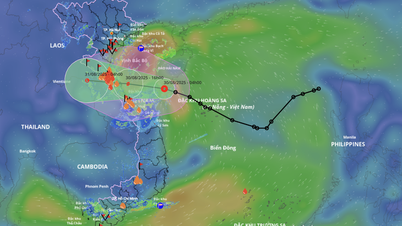



































댓글 (0)